以下の機種について、当ページでご説明します。
TZ-LS500B / TZ-LT1500BW / TZ-HT3500BW / TZ-LT1000BW / TZ-HT3000BW / TZ-HXT700PW / TZ-LT400PW / TZ-HDT620PW
型番は、eo光テレビチューナー本体の前面に記載されています。
上記以外の型番をお使いの場合は以下リンク先をご確認ください。
設定前にご確認ください
以下の機種について、当ページでご説明します。
TZ-LS500B / TZ-LT1500BW / TZ-HT3500BW / TZ-LT1000BW / TZ-HT3000BW / TZ-HXT700PW / TZ-LT400PW / TZ-HDT620PW
型番は、eo光テレビチューナー本体の前面に記載されています。
上記以外の型番をお使いの場合は以下リンク先をご確認ください。
※ご利用のeo光テレビチューナーによっては、利用できる機能や実際の画面が異なる場合があります。
ご確認ください
LAN録画の機能のみ利用する場合は、ブロードバンドルーターを利用せずに、eo光テレビチューナーとお持ちの録画機器を直接LANケーブルで接続することも可能です。
この場合は、LANケーブルはクロスケーブルをご利用ください。
※TZ-LS500B / TZ-HT1500BW / TZ-HT3500BWはストレートケーブルでもご利用いただけます。
(インターネットに接続していないため、録画以外のネットワーク機能はご利用いただけません)
LANケーブルでeo光テレビチューナーとブロードバンドルーターを接続します。

※eo光テレビチューナーをインターネットに接続するには、ブロードバンドルーターが必要です。
LANケーブルは「ストレート接続用ツイストペアケーブル(推奨カテゴリ5eまたは6)」をお客さまにてご用意ください。
リモコンの〔アプリ〕ボタンを押します。
〔設定メニュー〕を選択し、リモコンの〔決定〕ボタンを押します。
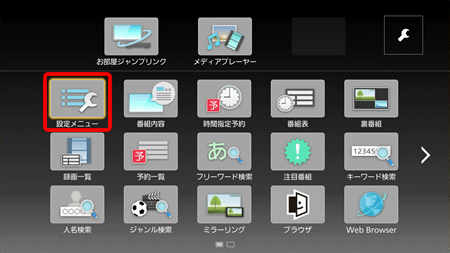
〔ネットワーク関連設定〕を選択し、リモコンの〔決定〕ボタンを押します。
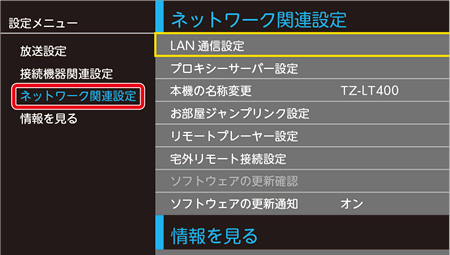
〔LAN通信設定〕を選択し、リモコンの〔決定〕ボタンを押します。
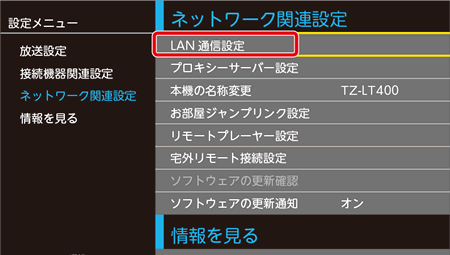
〔有線(LANケーブル)〕を選択し、リモコンの〔決定〕ボタンを押します。
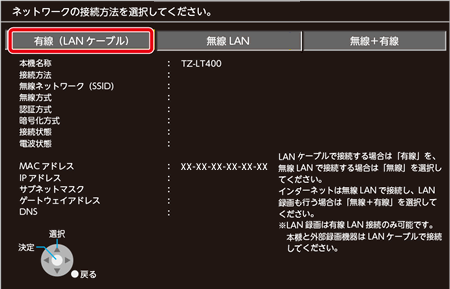
[IPアドレス/DNS設定]画面が表示されます。
「IPアドレス自動取得」および「DNS-IP自動取得」で〔する〕を選択し、リモコンの〔決定〕ボタンを押します。
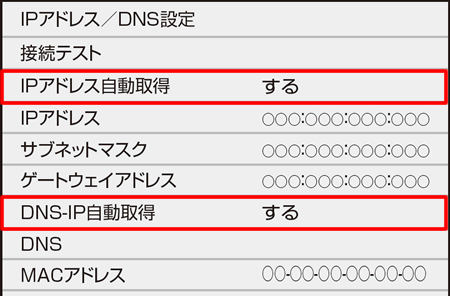
〔接続テスト〕を選択し、リモコンの〔決定〕ボタンを押します。
「OK」と表示されれば接続は完了です。
※ブロードバンドルーターを利用せず、eo光テレビチューナーとお持ちの録画機器を直接LANケーブルで接続する場合は「宅内機器利用可」と表示されます。
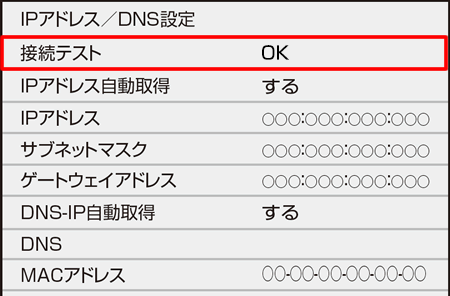
以上で、接続設定は完了です。